修正方法これを実行してもよろしいですか? WordPressのエラー
公開: 2021-07-22一部のWordPressエラーは、「宛先フォルダーが既に存在する」など、問題が何であるかを正確に伝えるのに十分役立ちます。 ただし、他のエラーはあいまいであり、「これを実行してもよろしいですか?」ほど頭を悩ませるものはありません。 WordPressエラー。
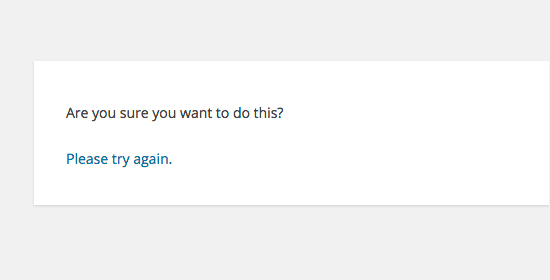
この特定のWordPressエラーの最大の問題は、特定の1つの原因によって引き起こされたものではないため、解決できないことです。 次のいずれかを実行すると、エラーが表示される場合があります。
- カテゴリまたはタグの作成
- ページまたは投稿の公開
- ページまたは投稿への画像またはファイルの追加
- プラグインまたはテーマのアップロード
- テーマのカスタマイズまたは更新
基本的に、任意のタイプの管理者タスクを実行しているときはいつでも、そのエラーが表示される可能性があります。 このエラーは単純ではないため、調査員の帽子をかぶる必要があります。 私たちはあなたを助けるためにここにいます。
先に進む前に、キャッシュとCookieをクリアしてください。 これで問題が解決しない可能性がありますが、解決した場合は、機密性の高いバックエンドのWordPressファイルをいじる必要がなくなります。
プラグインとテーマ:「これを実行してもよろしいですか?」の2つの主な原因WordPressエラー
このエラーは通常、ナンス検証が失敗した場合に発生します。 WPBeginnerによると、「ノンスは一度使用される数字またはキーです。 WordPressはノンスを使用して、悪意のあるハッキングの試みによってURLとフォームが悪用されるのを防ぎます。」 このタイプの失敗の原因に関しては、プラグインとテーマが原因である可能性が最も高いです。 基本的に、これはセキュリティ警告です。ナンス検証が失敗した場合、ハッカーがWebサイトにアクセスしようとしている可能性があることをWordPressに通知し、WordPressは「Areyousure…」エラーを介して注意するように通知します。
アップロードしようとしているプラグインまたはテーマの圧縮バージョンが間違っている場合にも発生する可能性があります。 .zipファイルを使用する必要があります-そうしないと、機能しません。 問題が圧縮バージョンほど単純ではない場合は、読み進めてください。
WordPressプラグインを調査する方法
まず、すべてのWordPressプラグインを非アクティブ化する必要があります。 左側のサイドバーで[プラグイン]> [インストール済みプラグイン]に移動します。 次に、各プラグインの下で、[非アクティブ化]をクリックします。
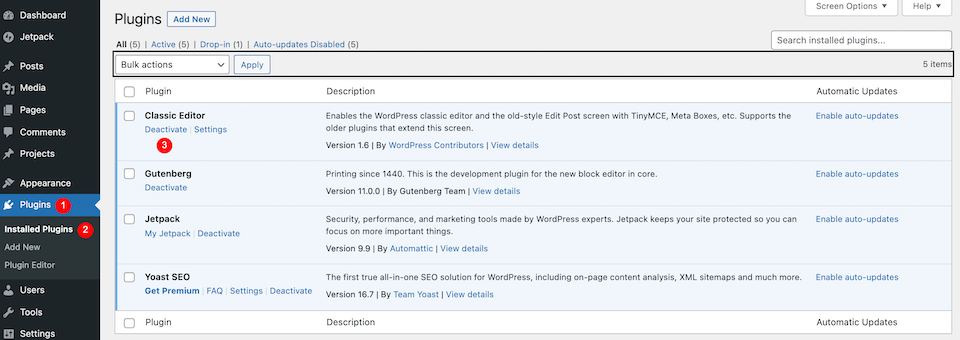
非アクティブ化するプラグインが多数ある場合は、リストの上部にあるプラグインの左側にあるチェックボックスをオンにすると、各プラグインの左側にあるチェックボックスが自動的にオンになります。
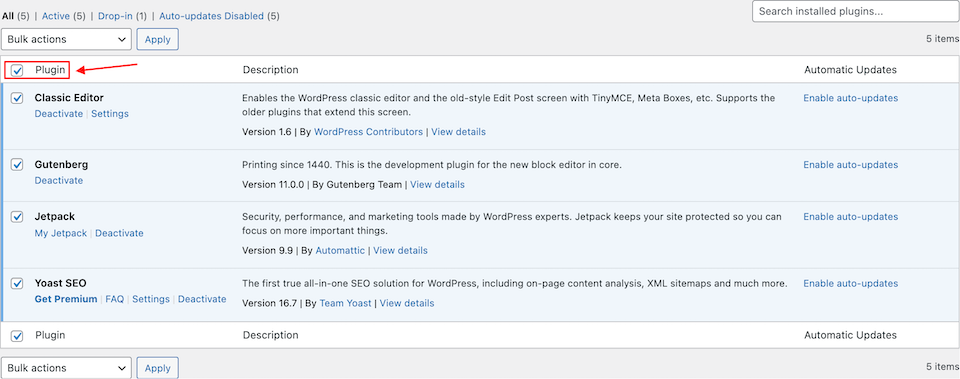
次に、ドロップダウンメニューから[非アクティブ化]を選択します。 メニューの右側にある[適用]をクリックします。
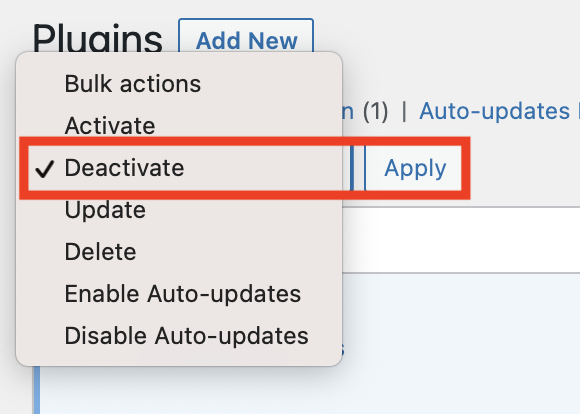
エラーはクリアされましたか? つまり、プラグインのせいです。 1つずつ、各プラグインを再アクティブ化して、エラーを再現できるかどうかを確認します。 可能であれば、問題の原因となっているプラグインを特定できます。
FTPを使用したWordPressプラグインの調査
FTPを使用したい場合は、その方法でWordPressプラグインを非アクティブ化できます。 これは、プラグインを調査するためのより徹底的な方法であるため、上記の手順が機能しなかった場合の適切なフォローアップでもあります。 FTPに接続すると、ファイルのリストが表示されます。 wp-contentと書かれているものを見つけて、それをクリックします。
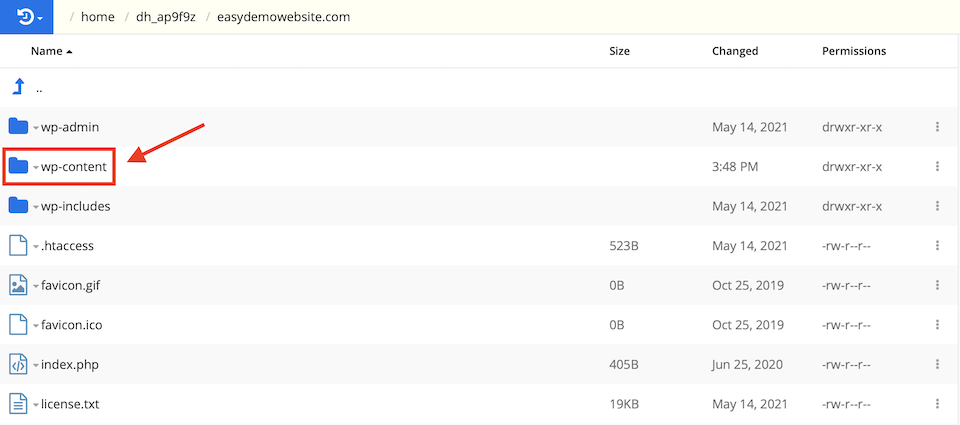
次に、pluginsフォルダーを見つけます。 「plugins_OFF」などではなく、「plugins」とだけ表示されます。
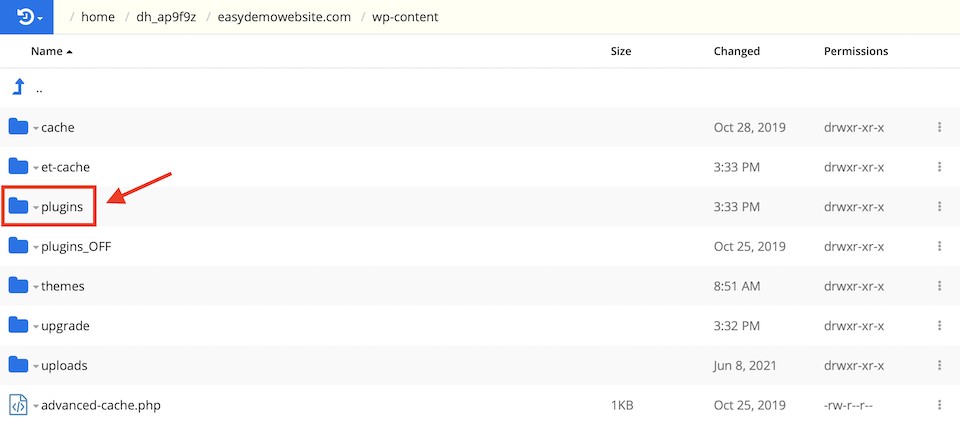
フォルダの名前を「plugins.deactivate」に変更する必要があります。 フォルダを右クリックして[名前の変更]を選択できました。
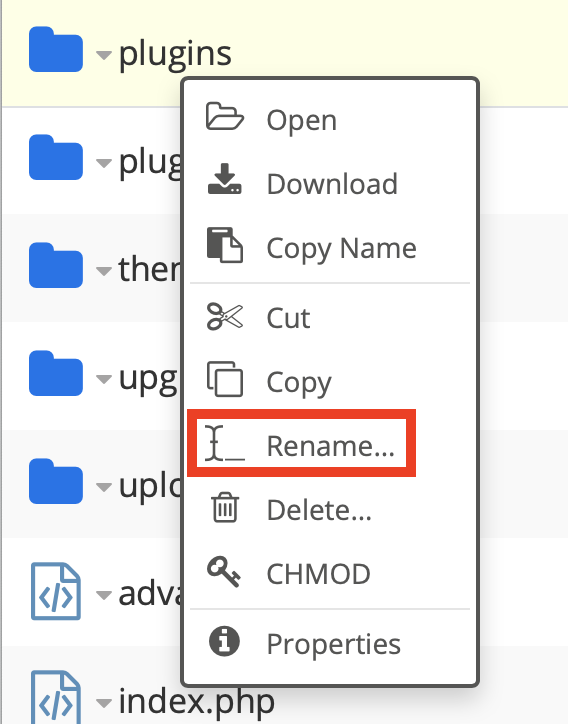
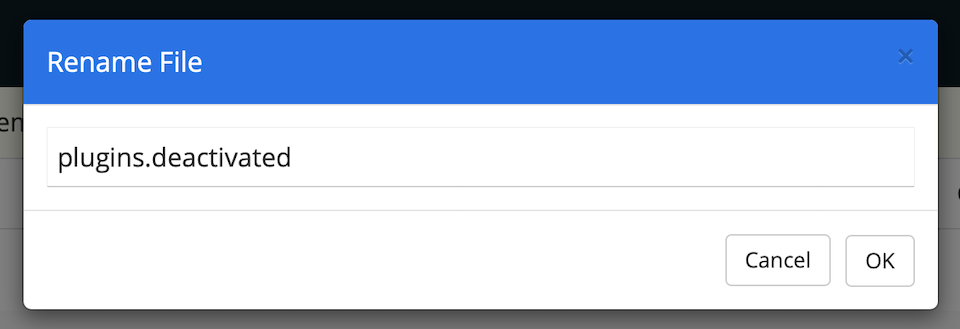
WordPress管理エリアに戻ります。 まだそこにいない場合は、プラグイン画面を再度表示する必要があります。 (ページを更新する必要がある場合があります。)以下のように、プラグインが非アクティブ化されたという通知が表示されます。
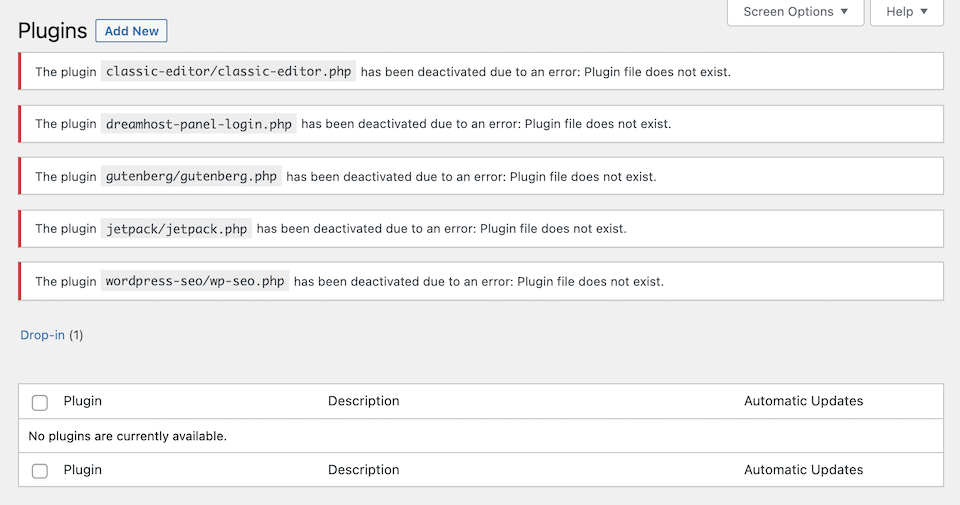
これで「Areyousure…」エラーが処理される場合は、プラグインの1つが問題の原因であったことを意味します。 何をすべきかは次のとおりです。
plugins.deactivateフォルダーの名前をFTPクライアントの「プラグイン」だけに戻します。 WordPressプラグインページを更新すると、プラグインが非アクティブ化されることを除いて、すべてが通常に戻るはずです。
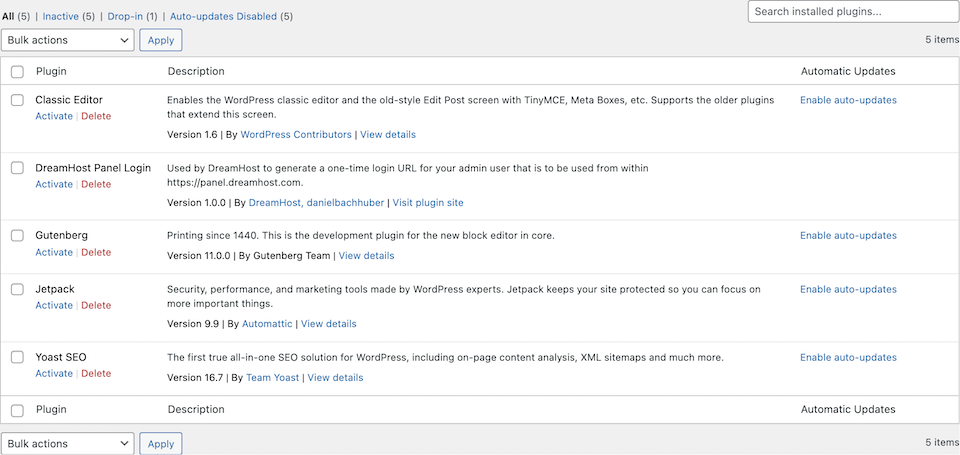
各プラグインを1つずつアクティブにします。 これを行うには、プラグイン名の下にある[アクティブ化]をクリックします。
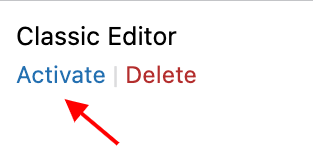
「Areyousure…」エラーが再現されるまでこれを続けます。これにより、問題の原因となっているプラグインがわかります。 問題のあるプラグインを見つけたら、それを非アクティブ化してから削除して再インストールし、問題が続くかどうかを確認できます。 もしそうなら、あなたはそのプラグインの代わりを見つけるか、あなたがその機能なしで生きることができるかどうか見る必要があるかもしれません。
プラグインに問題がない場合は、テーマを確認してください。
WordPressのテーマを調査する方法
プラグインを調査するプロセスと同様のプロセスに従います。 まず、現在アクティブなテーマをダウンロードして、バックアップとしてコンピューターに保存します。 FTPクライアントで、wp-contentフォルダーに戻り、次に「themes」というラベルの付いたフォルダーに戻り、クリックして開きます。

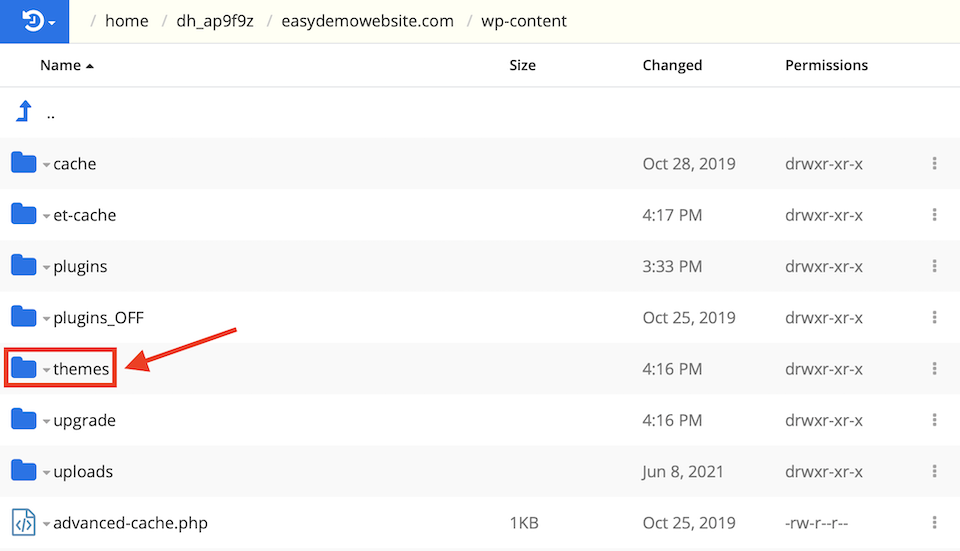
サイトで現在アクティブになっているテーマを見つけます。 お使いのコンピューターにダウンロードしてください。 FTPクライアントでは、ポップアップメニューを右クリックして、[ダウンロード]を選択するだけで済みました。
注:テーマのダウンロード先を確認してください。 それを削除する前に私がその場所を知っていることを確認しなかったので、私は私のものを失うことになりました。
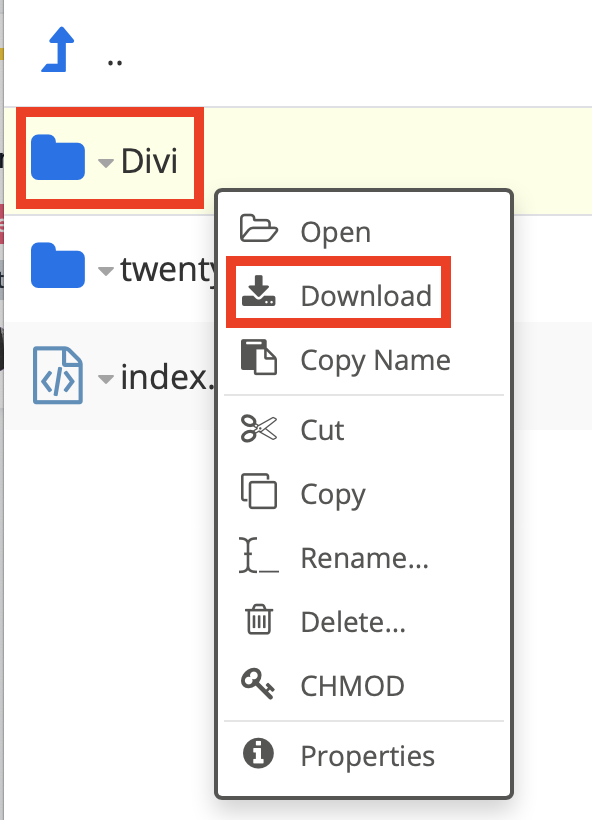
テーマを削除します。 それを右クリックして、ポップアップメニューから[削除]を選択することができました。 アクションの確認を求められる場合があります。
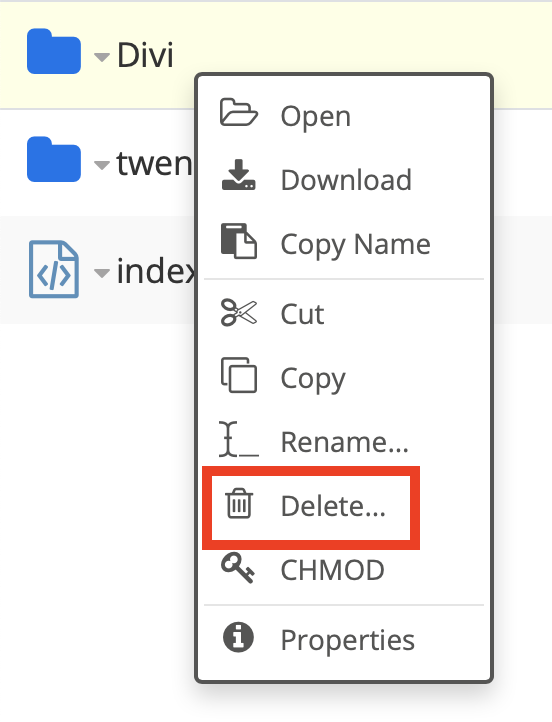
WordPress管理セクションのテーマページに戻ると、次のような通知が表示されます。
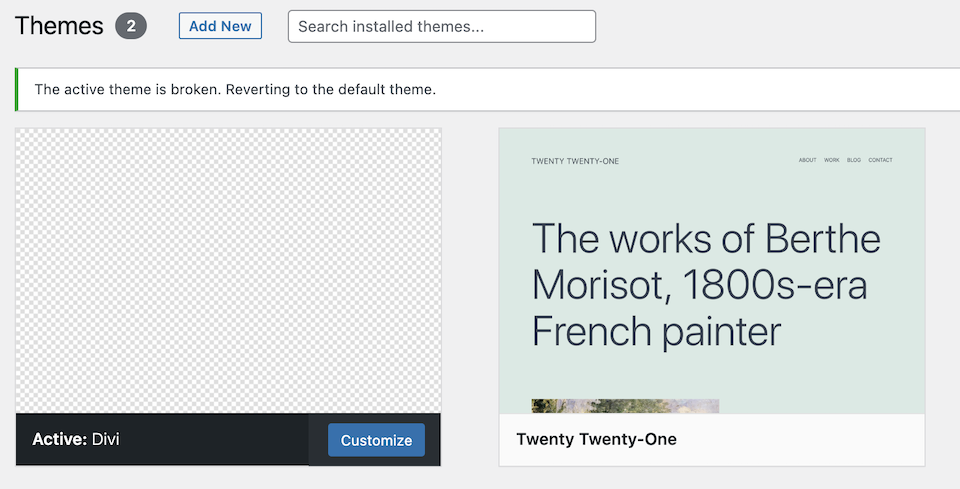
または、WordPress独自のテーマ(今年はTwenty Twenty-One)がその場所にすでに追加されている可能性があります。 それがまだ発生していない場合は、ページを更新すると、次のようなメッセージが表示される可能性があります。
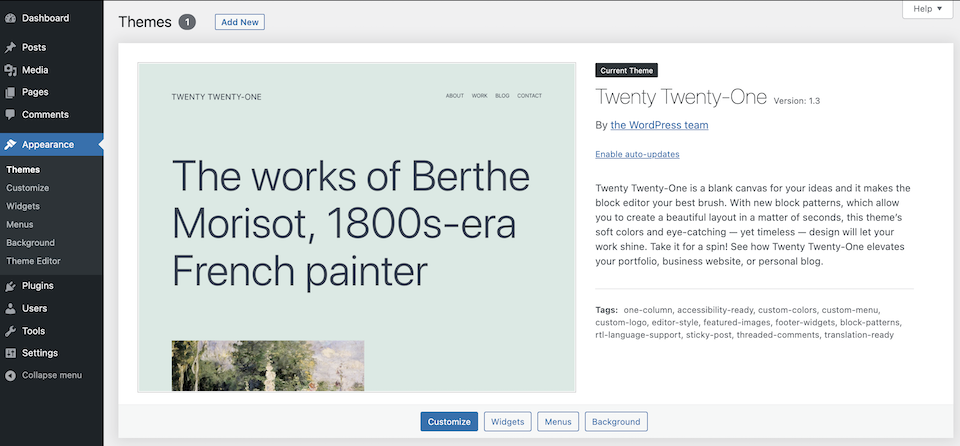
「Areyousure…」エラーが停止した場合は、テーマが問題の原因であったことを意味します。新しいテーマのインストールを検討する必要があります。 エラーが続く場合は、プロセスの開始時にダウンロードしたフォルダーをアップロードすることにより、FTPクライアントを介して古いテーマを再インストールできます。
最大投稿/アップロードサイズとPHPメモリ制限を増やして、「これを実行してもよろしいですか?」をクリアします。 WordPressエラー
サイトの最大投稿サイズまたはアップロードサイズ、またはPHPメモリ制限を超えようとすると、「Areyousure…」エラーが発生することがあります。 最も簡単で安全な解決策は、ホスティング会社に連絡して制限を調整するように依頼することです。 ただし、自分でやりたい場合は、次の方法で行います。
FTPクライアントで.htaccessファイルを見つけてダウンロードし、開きます。
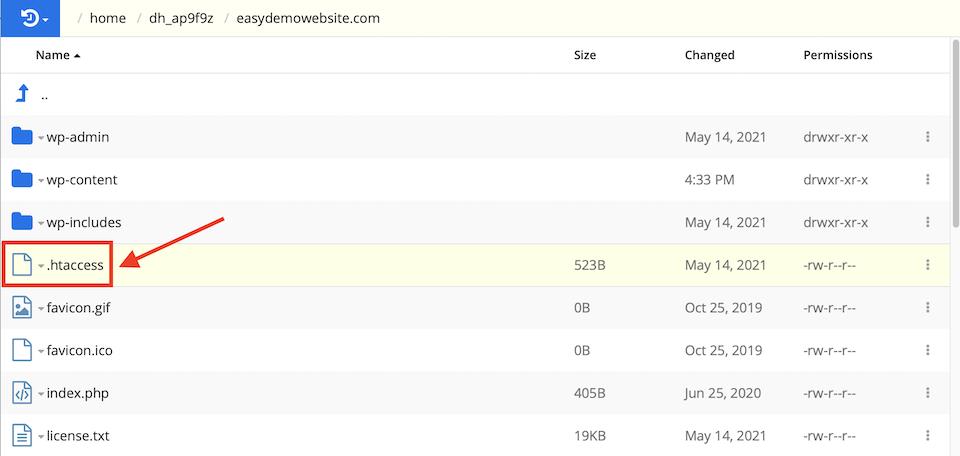
次のコードをファイルの最後に追加します。
Php_value upload_max_filesize 1000M
Php_value post_max_size 2000M
Php_value memory_limit 3000M
Php_value max_execution_time 180
Php_value max_input_time 180
外観は次のとおりです。
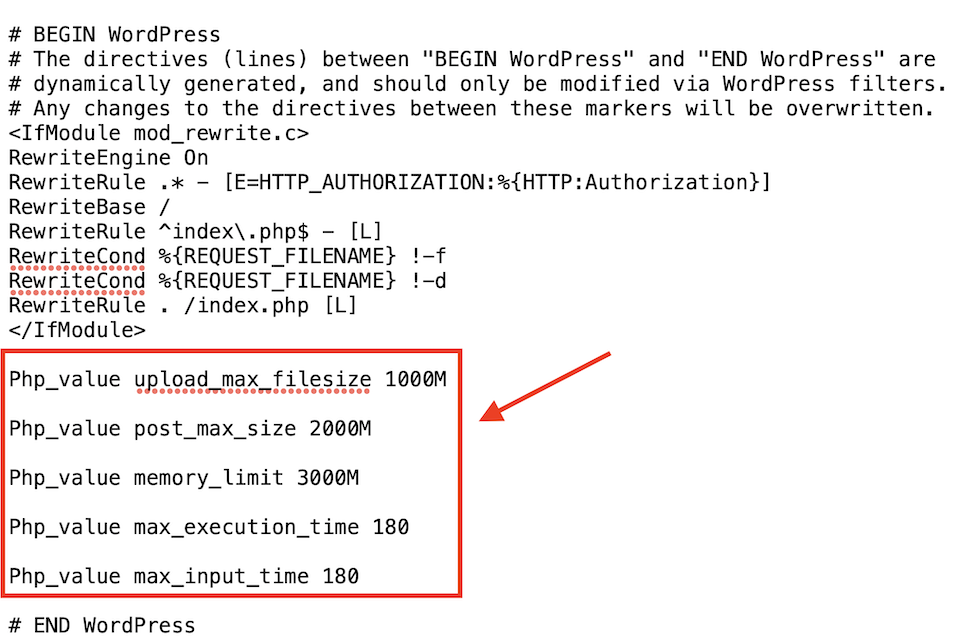
ファイルを保存してからFTPクライアントにアップロードし、元のファイルを置き換えます。 エラーが解消されたかどうかを確認します。 そうでない場合は、次のセクションに進みます。
新しいセキュリティキーを生成して、「これを実行してもよろしいですか?」をクリアします。 WordPressエラー
すべてのコアWordPressファイルを置き換える前に、まず新しいセキュリティキーを使用してみてください。 これを行うには、FTPクライアントにいる必要があります。 まだテーマフォルダにいる場合は、ドメインのメインFTPページに戻ります。 wp-config.phpファイルを見つけて、コンピューターにダウンロードします。 このプロセスが機能せず、元のファイルをWebサイトにアップロードする必要がある場合は、複製してください。
変更するファイルで、[認証の一意のキーとソルト]セクションを探します。 これは次のようになります。
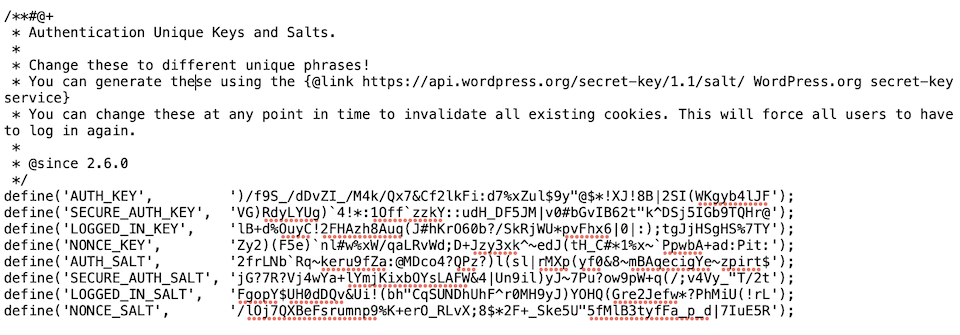
「define」で始まる行を新しいキーのセットに置き換えます。 WordPress Salt Keys Generatorに移動すると、そのキーのセットを生成できます。 その新しいファイルをFTPにアップロードし、現在そこにあるwp-config.phpファイルを置き換えます。 これで「Areyousure…」エラーがクリアされるかどうかを確認してください。
動作しませんでしたか? コアのWordPressファイルを置き換える時が来ました。
コアWordPressファイルを置き換えて、「これを実行してもよろしいですか?」をクリアします。 WordPressエラー
プラグインとテーマを調べてもエラーの原因がわからない場合は、コアのWordPressファイルを置き換えることを検討してください。 これを行う前に、Webサイトのバックアップを作成してください。 WordPress.orgにはここに手順があり、ここに最高のWordPressバックアッププラグインのまとめがあります。
バックアップを取得したら、FTPクライアントに移動します。 wp-config.phpファイルをダウンロードします。 次に、 wp-contentフォルダーを除くすべてのWordPressファイルをFTPクライアントから削除します。 WordPressファイルが削除されたら、WordPress.orgサイトにアクセスして、新しいバージョンのWordPressをダウンロードします。
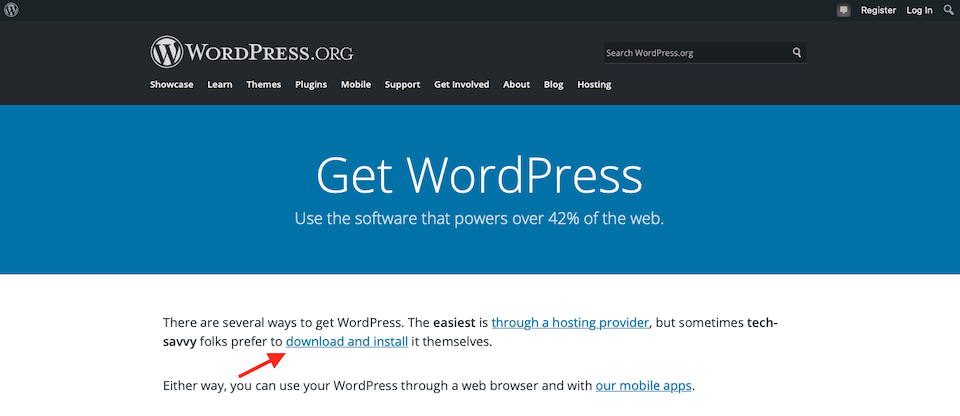
コンピューターでzipファイルを開いてファイルにアクセスし、FTPにアップロードします。 wp-contentフォルダーをアップロードしないでください。 次に、前にダウンロードしたwp-config.phpファイルをアップロードし、現在FTPクライアントにあるファイルを置き換えることを確認します。
これで、WordPressが完全に更新されました。 「Areyousure…」エラーを再現してみてください。 できない場合は、問題が解決したことを意味します。
「これを実行してもよろしいですか?」の修正に関する最終的な考えWordPressエラー
うまくいけば、上記のトラブルシューティングプロセスの1つで、「これを実行してもよろしいですか?」が修正されました。 エラーが表示されますが、それでも表示される場合は、ホスティングプロバイダーに連絡してください。 この時点で、サーバーの問題があると想定しても問題ありません。これは、自分で取り組むことができる範囲を超えています。 幸いなことに、FTPクライアントの操作方法と、プラグインやテーマからコアWordPressファイルに至るまでのさまざまな問題のトラブルシューティング方法がわかったので、Webサイトの管理を続けるときにその知識が役立つ可能性があります。
他のWordPressエラーを処理するのに助けが必要ですか? 混合コンテンツやCloudflareのエラー521などの通知を処理するためのガイドがあります。
